虽然可以用文字来描述原型操作的互动和交互,但有时候会需要更逼真,更强大,更高保真度的原型,这时就需要用到逻辑条件。
要添加逻辑条件,首先要在交互面板中为某个事件添加一个场景(case)。在Case Edit对话框中点击“Add Condition”按钮。
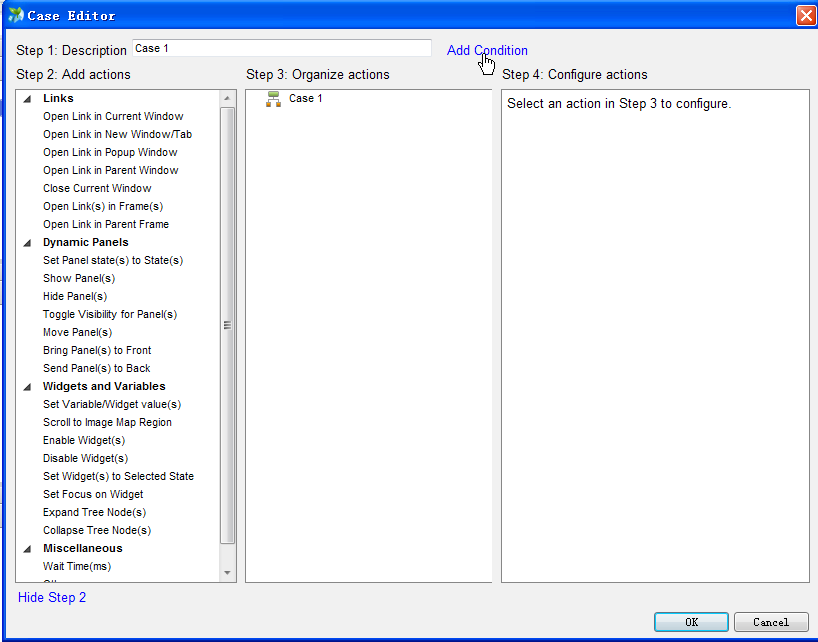
这时会打开一个ConditionBuilder对话框,该对话框用于创建逻辑条件。
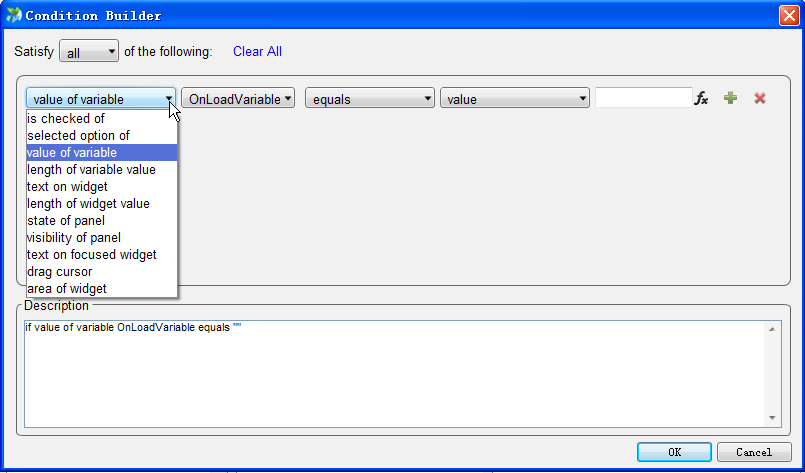
在Condition Builder对话框中,可以添加多个逻辑条件。点击“+”按钮可以增加一行逻辑条件,点击“x”按钮可以删除一行逻辑条件。
如果要求所有条件都需要满足,则在Satisfy下拉列表框中选择“all ”,即各个条件行之间是“And”关系;如果Satisfy下拉列表框中选择为“any”,则只要满足其中一个条件,即各个条件行之间是“or”关系。
在逻辑判断中,检查值共有11种形态:
* is checked of- Checkbox或Radio Button Widget的选取状态
* selectedoption of - Droplist 或Listbox Widget的选取值
* value ofvariable - 自定变数的值
* length ofvariable value - 自定变数值的长度
* text on widget- 输入在Text Field或Text Area中的文字
* length ofwidget value - 输入在Text Field或Text Area中的文字长度
*state of panel –动态面板当前的状态
*visibility ofpanel – 动态面板当前是可见的或隐藏的
*text on focusedwidget – 构件中的text是否是被选中的
*drag cursor – 拖动光标的位置
*area of widget –一个构件占用的区域
您可以自行建立一个Case的逻辑判断,比如:
If text onWidget username equals ‘system’ and text on Widget password equals ‘111111’(如果「用户名」输入的是’system’,而且「密码」输入的是“111111”)
这个逻辑判断将会在您操作Prototype时,自动判断是否要执行Case所指定的动作(Open 系统管理员首页 in Current Window)。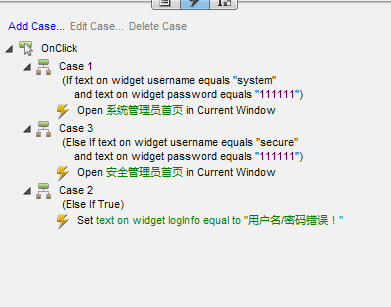
一旦在 Case中定义了逻辑判断,同一个触发事件的其他Case名称后面,也会自动加入以“Else If”开头的逻辑判断描述。如果这些Case没有另外设定逻辑判断的话,那么就会直接标示“Else If True”。
在预设的情况下,Prototype只会执行第一个标示为”True” 的Case。
在Interactions 窗口中对某一个Case按下右键并选择「Toggle IF/ELSE IF」,可以将“Else If” 改为“If” ,这么做将可允许在多个状况同时成立的情况下执行多个动作。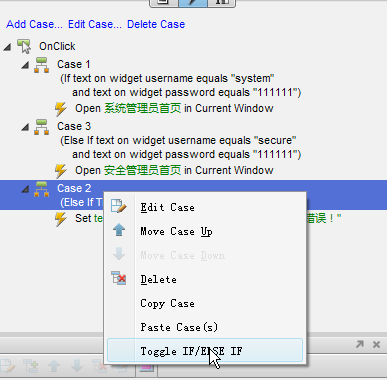























 1258
1258

 被折叠的 条评论
为什么被折叠?
被折叠的 条评论
为什么被折叠?










